Ультратонкая блютуз клавиатура AJazz AK3.3 (106 клавиш) в алюминиевом корпусе.
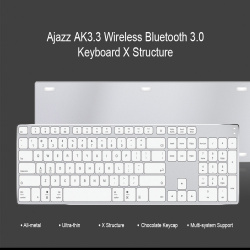
- Цена: $39.99
- Перейти в магазин
Всем привет!
В сегодняшнем обзоре тонкая блютуз клавиатура в алюминиевом корпусе со 106-ю клавишами, с литий-ионным аккумулятором, которую можно коннектить с тремя устройствами и переключаться между ними.
Подробности под катом.
Технические характеристики:
Бренд: Ajazz
Модель: AK3.3
Количество клавиш: 105 (заявлено)
Ресурс клавиш: 50 million
Скорость реакции: 2 ms
Материалы: ABS пластик, алюминий
Тип соединения: Bluetooth V3.0
Питание: Li-Ion 350 mAh
Время зарядки: 4 часа
Время работы: 30 дней
Порт для зарядки: micro USB
Тип клавиатуры: мембранная
Габаритные размеры: 43.00 x 12.30 x 1.50 cm
Вес: 480 ±10г
Поддерживаемая система: Mac, iOS, Windows, Android

Интерес к подобным устройствам с моей стороны обусловлен нескрываемым желанием избавиться от проводов. Наушники, мышки уже вытеснили на моем столе проводных собратьев, настало время клавиатуры.
Критериями выбора были, кроме отсутствия проводов, аккумулятор на борту, приличный вид, длительная автономность работы, небольшие габариты при полном наборе клавиш.
В полной мере этим критериям соответствовала клавиатура AJazz AK3.3.
Поставляется клавиатура в картонной коробке с аскетичным, но почти исчерпывающим в информационном плане принтом. На коробке кроме двух изображений клавиатуры, имеется наклейка для проверки подлинности на сайте, надписи о полностью алюминиевом корпусе и подробные технические характеристики.


Внутри находится еще одна коробка, но уже изготовленная из обычного картона. Производитель хорошо защитил клавиатуру от перипетий хранения и доставки до конечного потребителя – внутри картонной коробки в боксе из вспененного материала уже лежит сама клавиатура. Как последняя защита от царапин – полиэтиленовый пакет.


Под клавиатурой обнаруживается гарантийный талон, талон ОТК, инструкция и кабель USB – microUSB длиной 1 метр.

Забегая вперед, пару слов о кабеле – он оказался полноценным с информационными шинами хоть клавиатура с его помощью только заряжается – по кабелю работать не умеет. Заявлено только блютуз соединение – по факту только оно и есть, хотя на кабеле могли и сэкономить, положив упрощенный вариант только для зарядки. Так что за кабель плюс (от разных гаджетов дома есть несколько шнуров без информационных шин – чемоданы без ручки).
Фото инструкции спрячу под спойлер. Описано все кратко, но предельно понятно. Причем напечатана инструкция на китайско-английском одновременно, через строку.

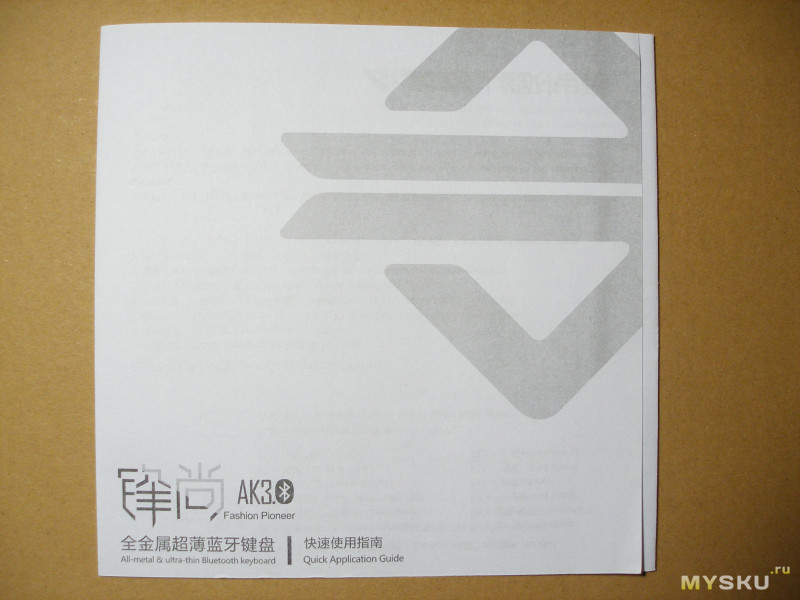

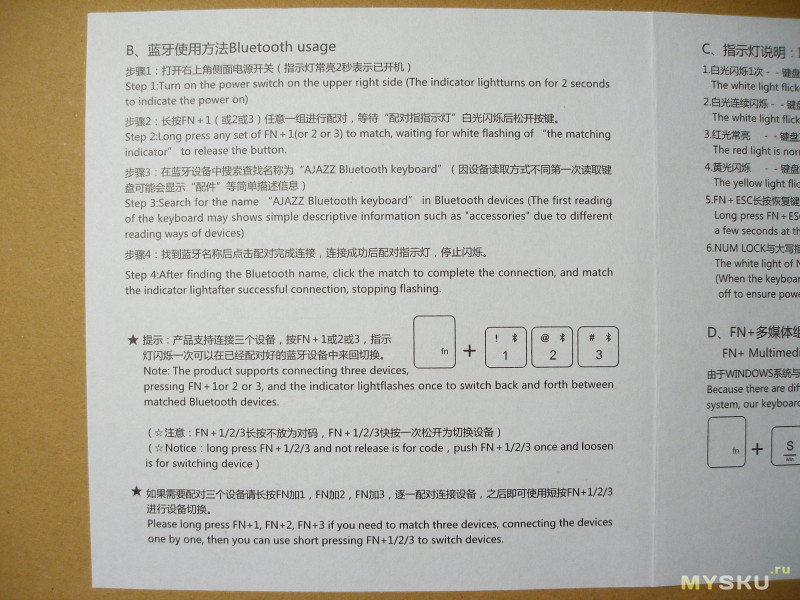

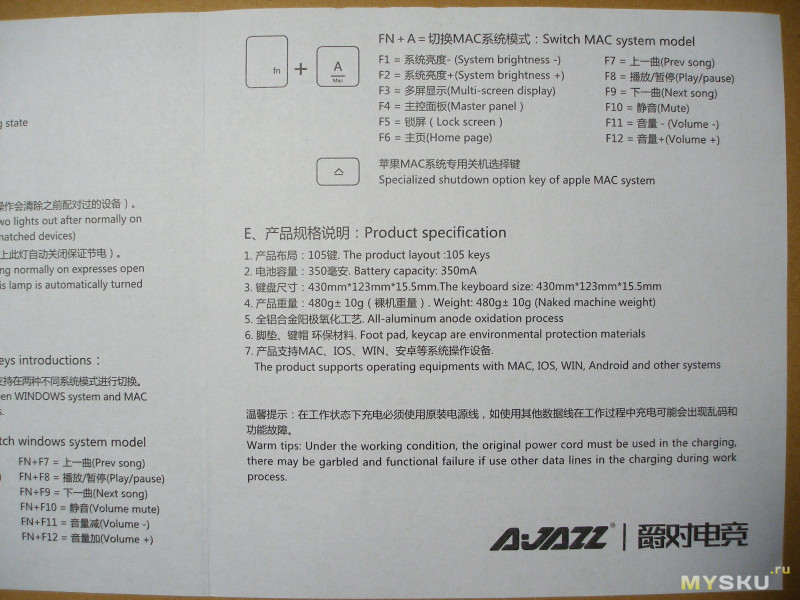
Создавая внешний облик клавиатуры производитель наверняка вдохновлялся обликом APPLE Magic Keyboard. Сходство бросаются в глаза, но не абсолютно и не во всем. Если вывести это за рамки, то клавиатура получилась вполне приличного внешнего вида и такого же качества. За фото внешнего вида прошу не пинать – оказалось сложно фотографировать такой объект, да и «танцор» наверняка не очень.
Корпус клавиатуры действительно и полностью алюминиевый, поверхность анодированная, а не крашенная, что внешне выглядит очень привлекательно и необычно.


Клавиатура имеет правильные геометрические формы. С этим все в порядке – изменения вносит фотоаппарат.
Как видно из фотографий выше, мы имеем дело с классическим ANSI форматом клавиатуры. Здесь присутствуют все клавиши, присущие ее привычному, офисному облику – так называемый, тип 100 %.
Размеры и вес клавиатуры практически соответствуют заявленным – вес 842 грамма и на миллиметр отличия в габаритах, но и линейки у всех разные. У клавиатуры нет откидывающихся подставок – в передней части корпус высотой всего 6,6 мм, в дальней 15, 5 мм с учетом высоты клавиш. По верхней грани лицевой стороны корпуса сделали аккуратную фаску, что еще добавило привлекательности и тактильно приятнее, нежели углы.
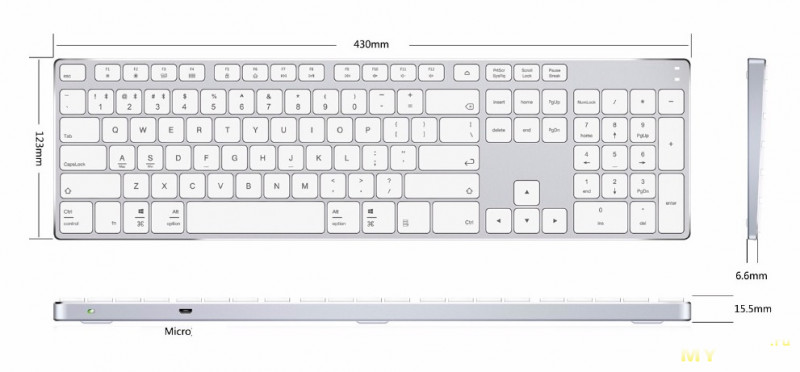







Очень аккуратно сделаны отверстия для клавиш. Ни заусенцев, ни других непотребств не заметил.


На задней стенке корпуса все аскетично – только выключатель питания и порт microUSB для зарядки. Надписей On/Off нет, но есть цветные метки. Красный – выключено, зеленый включено.


Внутренний мир клавиатуры скрывает крышка так же из алюминия, присутствуют шесть резиновых ножек (за поверхность гаджет цепляется очень уверенно) и так же есть надписи, повествующие об изделии.


Если посмотреть внимательно, на последнее фото, то можно заметить, что в нижней крышке сделаны отверстия под ножки, т.е. ножки наклеены не на крышку, а на внутренности клавиатуры — под ножками, как я ожидал сначала, нет саморезов или другого крепежа. Крышка то ли приклеена на двусторонний скотч к внутренностям, то ли крепится каким- то иным способом.

В дальнейшем я так и не смог проникнуть во внутренний мир клавиатуры, хотя было интересно какой емкости аккумулятор установлен по факту, как реализована антенна блютуз в практически закрытом металлическом корпусе. Нижняя крышка тоньше, чем остальная часть корпуса и при попытке отделить ее от корпуса начинала деформироваться. В связи, с чем от дальнейших попыток отказался и разборки, к сожалению, не будет.
В инструкции и на странице товара указано, что клавиш 105, но по факту их 106.
После обычной клавиатуры пользоваться обозреваемой первые десять минут немного не привычно – кнопки довольно большие (1,5*1,5 см в большей своей массе) и на несколько миллиметров отстоят друг от друга. Второй момент – кнопки короткоходные, если здесь можно применить автомобильный термин. В целом ощущение как от клавиатуры ноутбука, но там кнопки в тесноте, здесь им вольготнее. Нельзя сказать, что клики беззвучные, но гораздо тише, чем на обычной клавиатуре. Снимаются кнопки со средним усилием пластиковой картой. Внутри обещанная Х-структура.


Высота кнопок в районе двух миллиметров и при нажатии они становятся вровень с корпусом.

Производитель намекает на «игривость» клавиатуры. Видимо, имеет ввиду короткий ход клавиш и, как следствие, быструю реакцию ПК на команды.
Клавиатура оснащена двумя светодиодами, по которым можно понять в каком режиме работает клавиатура.
При включении загорается верхний белый светодиод.

Процесс сопряжения с устройствами прост. Нужно на несколько секунд зажать кнопку Fn и 1. Верхний белый светодиод начинает моргать, свидетельствуя о готовности к соединению. На компьютере запускаем поиск блютуз устройст и он находит клавиатуру. Подключаем, при этом белый верхний светодиод моргнет один раз, и пользуемся.
Точно так же подключаем второе (длительно Fn + 2) и третье (длительно Fn +3) устройство. Переключение между устройствами осуществляется кратким нажатием клавиш Fn + 1/2/3. Переключение осуществляется в течении нескольких секунд. При подключении к очередному устройству однократно моргает белый верхний светодиод.
При подключении клавиатуры к смартфону в пункте настроек «Язык и ввод» появляется пункт «Физическая клавиатура». Переключение между раскладками осуществляется нажатием CTRL+Пробел.
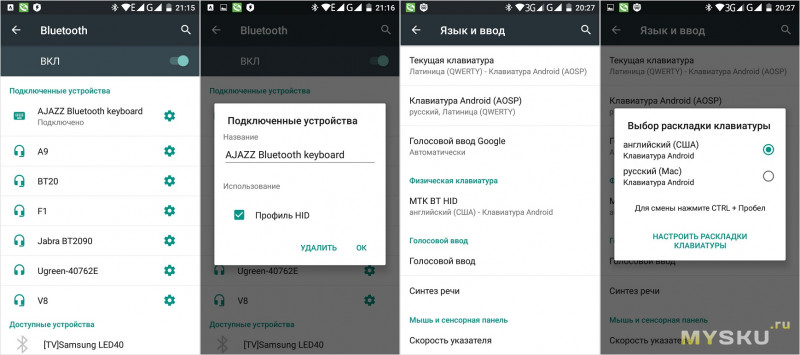
Телефон пробуждается от любой нажатой клавиши. Клавишами со стрелками влево, вправо, вверх, вниз можно бродить по рабочим столам и иконкам приложений, запускать их и выбирать нужные пункты. Действия осуществляются быстро, без задержек.
Функциональные клавиши F1-F12 клавиатуры нагружены дополнительными мультимедийными функциями.

Их комбинации с клавишей Fn при работе на компьютере и андроид устройствах в основном совпадают. Это трек вперед, трек назад, пауза/воспроизведение, отключение звука, увеличение, уменьшение громкости. На андроид устройствах комбинации Fn+F1/F2 изменяют яркость экрана, Fn+ F5 открывает календарь., Fn+ F6 сворачивает все приложения или возвращает на первый рабочий стол.
При подключении к компьютеру есть свои варианты работы этих клавиш в паре с клавишей Fn. Клавиатура позволяет выбрать, комбинацией Fn+А систему Mac, а комбинацией Fn+S систему под управлением Widows. На Маках работать не приходилось и сказать в чем будет разница не могу, но переключение между системами Мак/Виндовс дает разный результат от комбинаций Fn+ F1-F12.

На комбинации клавиш для изменения яркости комп под Windows 7 не отреагировал никак, под Windows 10 показал на экране шкалу яркости, изменялся уровень на ней, но яркость не менялась, Однако тут нужно сказать, что оба мои монитора подключены по VGA и при подключении по HDMI все должно работать.
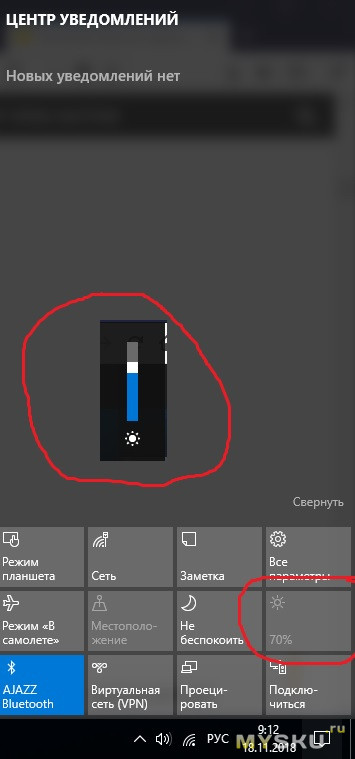
Клавиши управления треками, громкостью, пауза/воспроизведение, отключение звука ведут себя одинаково и выполняют свои функции не зависимо от выбранного режима Fn+А или Fn+S.
Под Виндовс при нажатии комбинации Fn + F3 на экране начинают вращаться все активные окна. Отпустив клавишу в нужный момент можно открыть нужное, но первое время придется поупражняться).
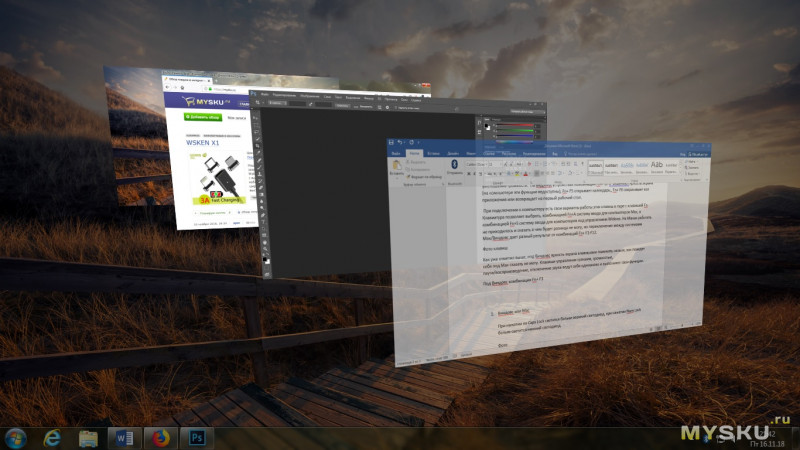
Fn + F4 открывает диалоговое окно «Компьютер».
Fn + F5 открывает экран блокировки и смены пользователя.
Fn + F6 открывает браузер.
При нажатии на Caps Lock светится белым верхний светодиод, при нажатии Num Lock белым светится нижний светодиод.
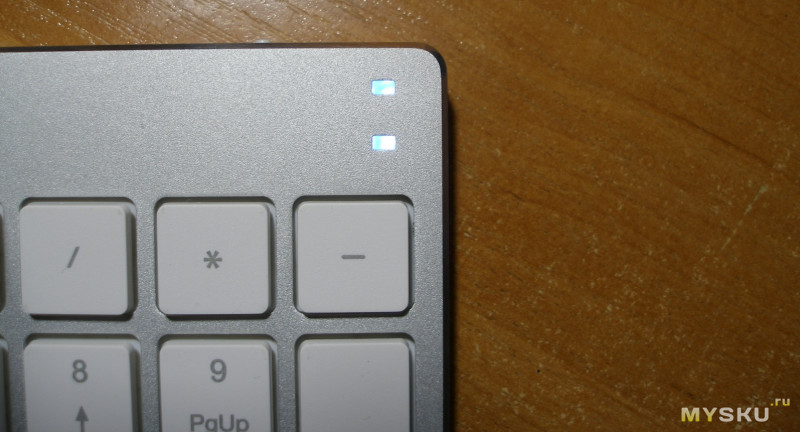
Если не касаться клавиш в течении десяти секунд клавиатура уходит в спящий режим. Это удалось заметить, как раз, когда нажаты кнопки Caps Lock, Num Lock – через десять секунд после последнего касания клавиш, светодиоды гаснут. Стоит нажать любую клавишу, и клавиатура мгновенно просыпается.
Клавиатура без проблем работает параллельно с проводной клавиатурой. Не конфликтуя, работает параллельно с блютуз наушниками или блютуз ресивером. Подтормаживаний звука или отображения нажатых символов нет.
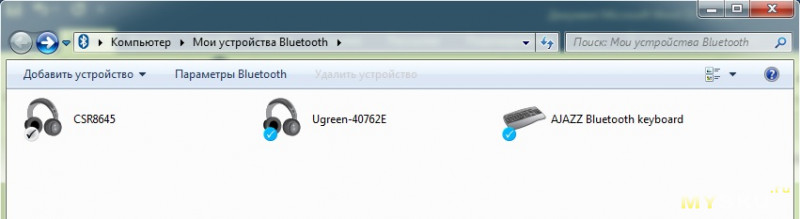
Для сброса до заводских настроек нужно зажать на несколько секунд клавиши Fn и Esc. При этом на секунду загорятся оба белых светодиода, погаснут и моргнет верхний белый светодиод – память клавиатуры от воспоминаний о былой дружбе с другими устройствами очищена.
На клавиатуру нанесены изображения только латинских букв и пришлось воспользоваться наклейками.


Дальность связи проверял в домашних условиях – на расстоянии 7,5 метра через две несущие ж/б стены клавиатура работала уверенно, без перебоев так, что заявленные 10 метров на открытом пространстве честные.
Перед первым подключением, как и рекомендуется при использовании гаджетов с литиевыми аккумуляторами на борту, зарядил клавиатуру. Ток заряда не превышал 110 мА, в аккумулятор влилось 230 мАч. Во время зарядки нижний светодиод светится красным, по окончании гаснет.
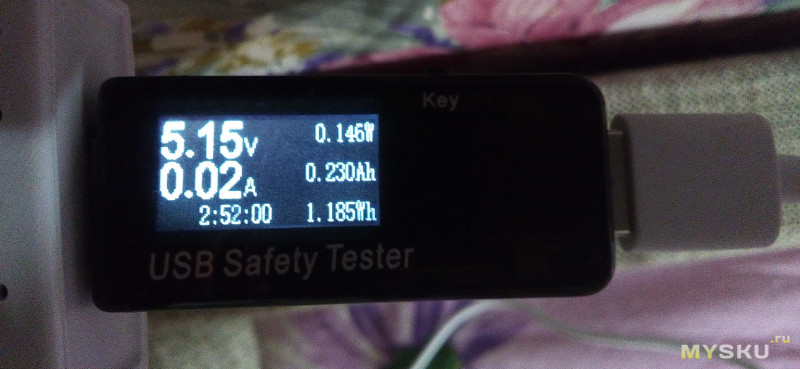

На сегодняшний день подходит к концу четвертая неделя эксплуатации клавиатуры в режиме 4-5 часов в будние дни и 8-10 часов в выходные. Причем далеко не всегда ее выключал. Свечения светодиода желтым цветом (указано в инструкции), свидетельствующие о разрядке аккумулятора еще не видел. С большой степенью вероятности можно сказать, что и заявленная емкость аккумулятора в 350 мАч так же честная так, как обычно в новых устройствах аккумуляторы заряжены до какого-то уровня.
Из плюсов отмечу полноценный кабель в комплекте, алюминиевый корпус, привлекательный внешний вид, дальность уверенной вязи, длительная автономность работы, цепкие ножки, достаточно тихие клавиши, наличие мультимедийных клавиш, память о дружбе с термя устройствами.
Минус – не смог разобрать.
Хотелки/пожелания – хорошего качества наклейки в комплекте (как переходник к вилкам питания)).
В сегодняшнем обзоре тонкая блютуз клавиатура в алюминиевом корпусе со 106-ю клавишами, с литий-ионным аккумулятором, которую можно коннектить с тремя устройствами и переключаться между ними.
Подробности под катом.
Технические характеристики:
Бренд: Ajazz
Модель: AK3.3
Количество клавиш: 105 (заявлено)
Ресурс клавиш: 50 million
Скорость реакции: 2 ms
Материалы: ABS пластик, алюминий
Тип соединения: Bluetooth V3.0
Питание: Li-Ion 350 mAh
Время зарядки: 4 часа
Время работы: 30 дней
Порт для зарядки: micro USB
Тип клавиатуры: мембранная
Габаритные размеры: 43.00 x 12.30 x 1.50 cm
Вес: 480 ±10г
Поддерживаемая система: Mac, iOS, Windows, Android

Интерес к подобным устройствам с моей стороны обусловлен нескрываемым желанием избавиться от проводов. Наушники, мышки уже вытеснили на моем столе проводных собратьев, настало время клавиатуры.
Критериями выбора были, кроме отсутствия проводов, аккумулятор на борту, приличный вид, длительная автономность работы, небольшие габариты при полном наборе клавиш.
В полной мере этим критериям соответствовала клавиатура AJazz AK3.3.
Поставляется клавиатура в картонной коробке с аскетичным, но почти исчерпывающим в информационном плане принтом. На коробке кроме двух изображений клавиатуры, имеется наклейка для проверки подлинности на сайте, надписи о полностью алюминиевом корпусе и подробные технические характеристики.


Внутри находится еще одна коробка, но уже изготовленная из обычного картона. Производитель хорошо защитил клавиатуру от перипетий хранения и доставки до конечного потребителя – внутри картонной коробки в боксе из вспененного материала уже лежит сама клавиатура. Как последняя защита от царапин – полиэтиленовый пакет.


Под клавиатурой обнаруживается гарантийный талон, талон ОТК, инструкция и кабель USB – microUSB длиной 1 метр.

Забегая вперед, пару слов о кабеле – он оказался полноценным с информационными шинами хоть клавиатура с его помощью только заряжается – по кабелю работать не умеет. Заявлено только блютуз соединение – по факту только оно и есть, хотя на кабеле могли и сэкономить, положив упрощенный вариант только для зарядки. Так что за кабель плюс (от разных гаджетов дома есть несколько шнуров без информационных шин – чемоданы без ручки).
Фото инструкции спрячу под спойлер. Описано все кратко, но предельно понятно. Причем напечатана инструкция на китайско-английском одновременно, через строку.
Инструкция

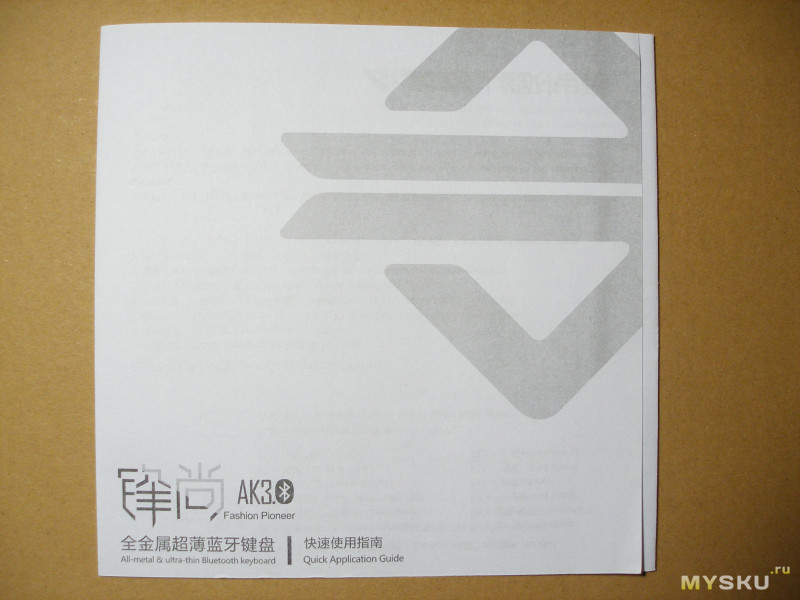

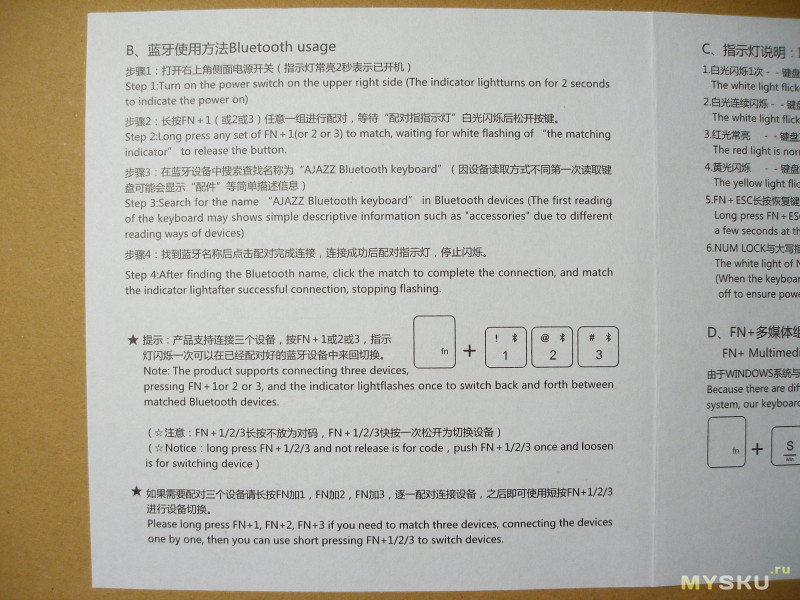

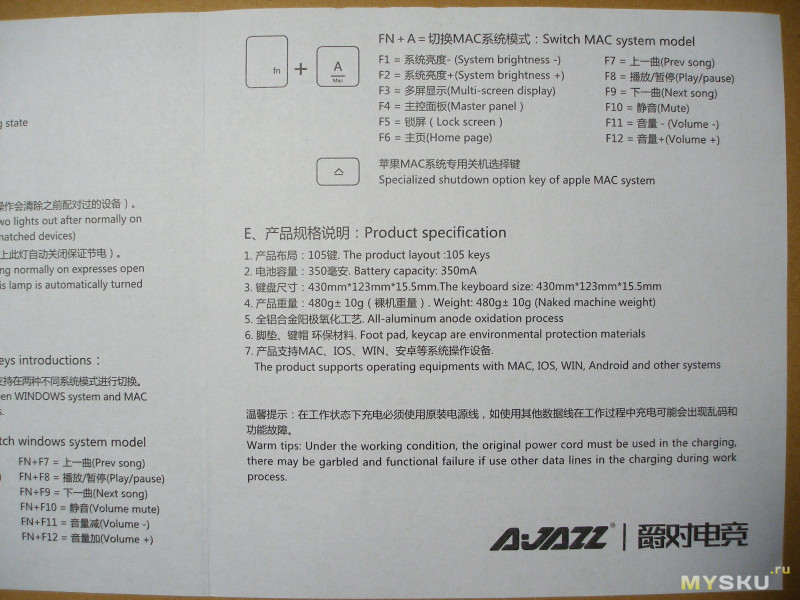
Создавая внешний облик клавиатуры производитель наверняка вдохновлялся обликом APPLE Magic Keyboard. Сходство бросаются в глаза, но не абсолютно и не во всем. Если вывести это за рамки, то клавиатура получилась вполне приличного внешнего вида и такого же качества. За фото внешнего вида прошу не пинать – оказалось сложно фотографировать такой объект, да и «танцор» наверняка не очень.
Корпус клавиатуры действительно и полностью алюминиевый, поверхность анодированная, а не крашенная, что внешне выглядит очень привлекательно и необычно.


Клавиатура имеет правильные геометрические формы. С этим все в порядке – изменения вносит фотоаппарат.
Как видно из фотографий выше, мы имеем дело с классическим ANSI форматом клавиатуры. Здесь присутствуют все клавиши, присущие ее привычному, офисному облику – так называемый, тип 100 %.
Размеры и вес клавиатуры практически соответствуют заявленным – вес 842 грамма и на миллиметр отличия в габаритах, но и линейки у всех разные. У клавиатуры нет откидывающихся подставок – в передней части корпус высотой всего 6,6 мм, в дальней 15, 5 мм с учетом высоты клавиш. По верхней грани лицевой стороны корпуса сделали аккуратную фаску, что еще добавило привлекательности и тактильно приятнее, нежели углы.
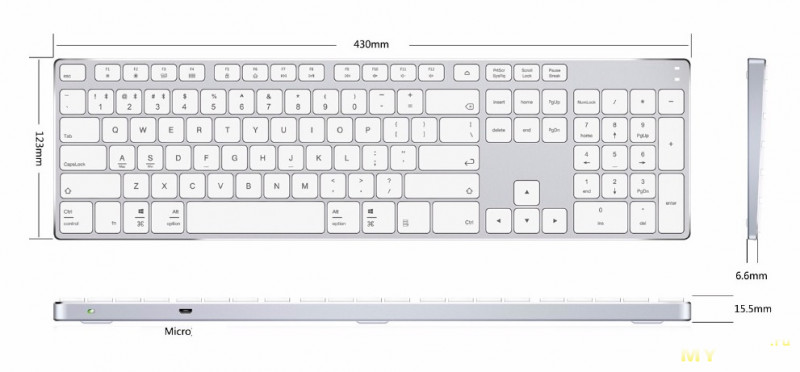



Результаты измерений.




Очень аккуратно сделаны отверстия для клавиш. Ни заусенцев, ни других непотребств не заметил.


На задней стенке корпуса все аскетично – только выключатель питания и порт microUSB для зарядки. Надписей On/Off нет, но есть цветные метки. Красный – выключено, зеленый включено.


Внутренний мир клавиатуры скрывает крышка так же из алюминия, присутствуют шесть резиновых ножек (за поверхность гаджет цепляется очень уверенно) и так же есть надписи, повествующие об изделии.


Если посмотреть внимательно, на последнее фото, то можно заметить, что в нижней крышке сделаны отверстия под ножки, т.е. ножки наклеены не на крышку, а на внутренности клавиатуры — под ножками, как я ожидал сначала, нет саморезов или другого крепежа. Крышка то ли приклеена на двусторонний скотч к внутренностям, то ли крепится каким- то иным способом.

В дальнейшем я так и не смог проникнуть во внутренний мир клавиатуры, хотя было интересно какой емкости аккумулятор установлен по факту, как реализована антенна блютуз в практически закрытом металлическом корпусе. Нижняя крышка тоньше, чем остальная часть корпуса и при попытке отделить ее от корпуса начинала деформироваться. В связи, с чем от дальнейших попыток отказался и разборки, к сожалению, не будет.
В инструкции и на странице товара указано, что клавиш 105, но по факту их 106.
После обычной клавиатуры пользоваться обозреваемой первые десять минут немного не привычно – кнопки довольно большие (1,5*1,5 см в большей своей массе) и на несколько миллиметров отстоят друг от друга. Второй момент – кнопки короткоходные, если здесь можно применить автомобильный термин. В целом ощущение как от клавиатуры ноутбука, но там кнопки в тесноте, здесь им вольготнее. Нельзя сказать, что клики беззвучные, но гораздо тише, чем на обычной клавиатуре. Снимаются кнопки со средним усилием пластиковой картой. Внутри обещанная Х-структура.


Высота кнопок в районе двух миллиметров и при нажатии они становятся вровень с корпусом.

Производитель намекает на «игривость» клавиатуры. Видимо, имеет ввиду короткий ход клавиш и, как следствие, быструю реакцию ПК на команды.
Клавиатура оснащена двумя светодиодами, по которым можно понять в каком режиме работает клавиатура.
При включении загорается верхний белый светодиод.

Процесс сопряжения с устройствами прост. Нужно на несколько секунд зажать кнопку Fn и 1. Верхний белый светодиод начинает моргать, свидетельствуя о готовности к соединению. На компьютере запускаем поиск блютуз устройст и он находит клавиатуру. Подключаем, при этом белый верхний светодиод моргнет один раз, и пользуемся.
Точно так же подключаем второе (длительно Fn + 2) и третье (длительно Fn +3) устройство. Переключение между устройствами осуществляется кратким нажатием клавиш Fn + 1/2/3. Переключение осуществляется в течении нескольких секунд. При подключении к очередному устройству однократно моргает белый верхний светодиод.
При подключении клавиатуры к смартфону в пункте настроек «Язык и ввод» появляется пункт «Физическая клавиатура». Переключение между раскладками осуществляется нажатием CTRL+Пробел.
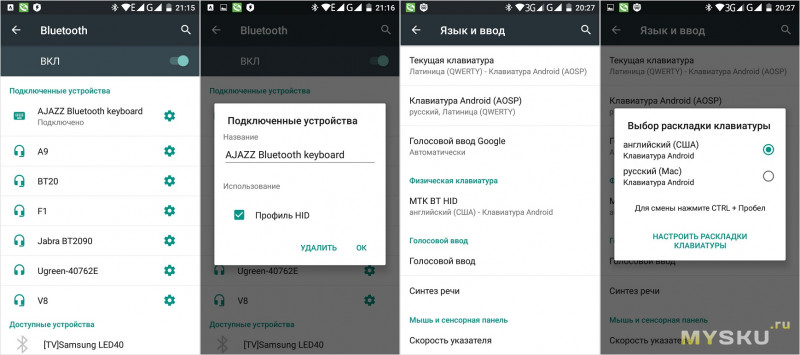
Телефон пробуждается от любой нажатой клавиши. Клавишами со стрелками влево, вправо, вверх, вниз можно бродить по рабочим столам и иконкам приложений, запускать их и выбирать нужные пункты. Действия осуществляются быстро, без задержек.
Функциональные клавиши F1-F12 клавиатуры нагружены дополнительными мультимедийными функциями.

Их комбинации с клавишей Fn при работе на компьютере и андроид устройствах в основном совпадают. Это трек вперед, трек назад, пауза/воспроизведение, отключение звука, увеличение, уменьшение громкости. На андроид устройствах комбинации Fn+F1/F2 изменяют яркость экрана, Fn+ F5 открывает календарь., Fn+ F6 сворачивает все приложения или возвращает на первый рабочий стол.
При подключении к компьютеру есть свои варианты работы этих клавиш в паре с клавишей Fn. Клавиатура позволяет выбрать, комбинацией Fn+А систему Mac, а комбинацией Fn+S систему под управлением Widows. На Маках работать не приходилось и сказать в чем будет разница не могу, но переключение между системами Мак/Виндовс дает разный результат от комбинаций Fn+ F1-F12.

На комбинации клавиш для изменения яркости комп под Windows 7 не отреагировал никак, под Windows 10 показал на экране шкалу яркости, изменялся уровень на ней, но яркость не менялась, Однако тут нужно сказать, что оба мои монитора подключены по VGA и при подключении по HDMI все должно работать.
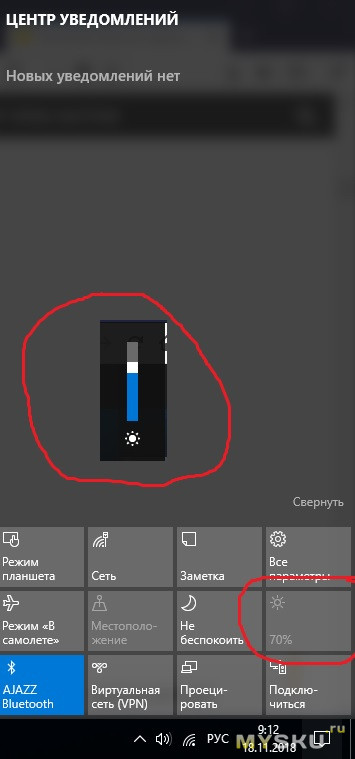
Клавиши управления треками, громкостью, пауза/воспроизведение, отключение звука ведут себя одинаково и выполняют свои функции не зависимо от выбранного режима Fn+А или Fn+S.
Под Виндовс при нажатии комбинации Fn + F3 на экране начинают вращаться все активные окна. Отпустив клавишу в нужный момент можно открыть нужное, но первое время придется поупражняться).
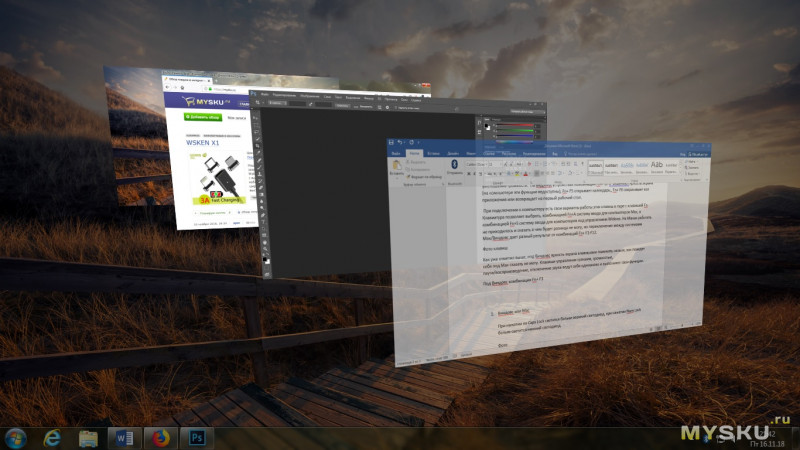
Fn + F4 открывает диалоговое окно «Компьютер».
Fn + F5 открывает экран блокировки и смены пользователя.
Fn + F6 открывает браузер.
При нажатии на Caps Lock светится белым верхний светодиод, при нажатии Num Lock белым светится нижний светодиод.
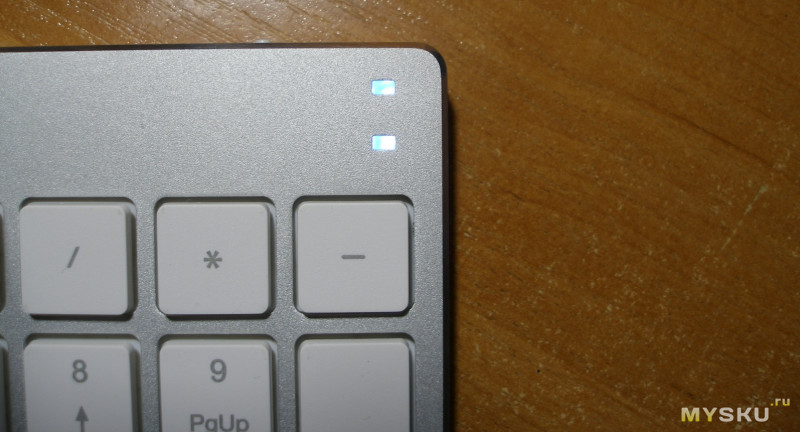
Если не касаться клавиш в течении десяти секунд клавиатура уходит в спящий режим. Это удалось заметить, как раз, когда нажаты кнопки Caps Lock, Num Lock – через десять секунд после последнего касания клавиш, светодиоды гаснут. Стоит нажать любую клавишу, и клавиатура мгновенно просыпается.
Клавиатура без проблем работает параллельно с проводной клавиатурой. Не конфликтуя, работает параллельно с блютуз наушниками или блютуз ресивером. Подтормаживаний звука или отображения нажатых символов нет.
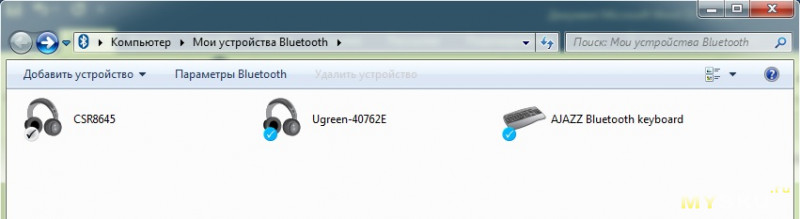
Для сброса до заводских настроек нужно зажать на несколько секунд клавиши Fn и Esc. При этом на секунду загорятся оба белых светодиода, погаснут и моргнет верхний белый светодиод – память клавиатуры от воспоминаний о былой дружбе с другими устройствами очищена.
На клавиатуру нанесены изображения только латинских букв и пришлось воспользоваться наклейками.


Дальность связи проверял в домашних условиях – на расстоянии 7,5 метра через две несущие ж/б стены клавиатура работала уверенно, без перебоев так, что заявленные 10 метров на открытом пространстве честные.
Перед первым подключением, как и рекомендуется при использовании гаджетов с литиевыми аккумуляторами на борту, зарядил клавиатуру. Ток заряда не превышал 110 мА, в аккумулятор влилось 230 мАч. Во время зарядки нижний светодиод светится красным, по окончании гаснет.
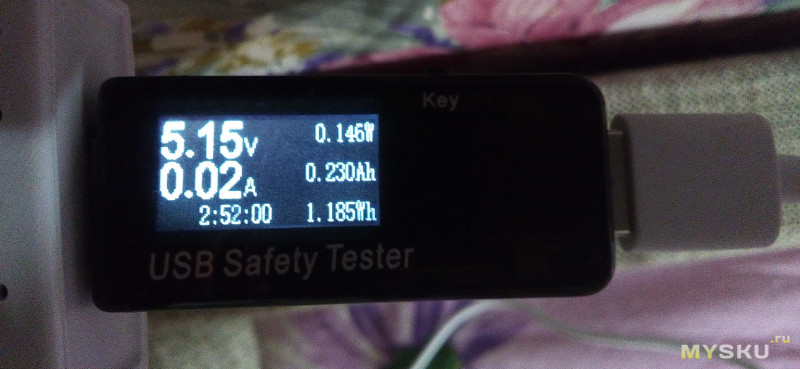

На сегодняшний день подходит к концу четвертая неделя эксплуатации клавиатуры в режиме 4-5 часов в будние дни и 8-10 часов в выходные. Причем далеко не всегда ее выключал. Свечения светодиода желтым цветом (указано в инструкции), свидетельствующие о разрядке аккумулятора еще не видел. С большой степенью вероятности можно сказать, что и заявленная емкость аккумулятора в 350 мАч так же честная так, как обычно в новых устройствах аккумуляторы заряжены до какого-то уровня.
Из плюсов отмечу полноценный кабель в комплекте, алюминиевый корпус, привлекательный внешний вид, дальность уверенной вязи, длительная автономность работы, цепкие ножки, достаточно тихие клавиши, наличие мультимедийных клавиш, память о дружбе с термя устройствами.
Минус – не смог разобрать.
Хотелки/пожелания – хорошего качества наклейки в комплекте (как переходник к вилкам питания)).
Самые обсуждаемые обзоры
| +90 |
5369
177
|
| +88 |
3726
87
|
| +65 |
2260
33
|
Просто без раскладки не вижу смысла в покупке такой платы. А заниматься гравировкой уже не совсем не то…
Но я, как сисадмин, пианистов за другое уважаю: шифт ногой нажимать — это круто.
Шифт и так под пальцем, а вот до мыши — тянуться надо
Ведь смарты мы как-то заряжаем через день…
Хочется подключить к ТВ комп и чтобы можно было полноценно пользоваться с дивана.
Клавиатурка Rii c тачпэдом выручает когда смотришь сериал, но заменить настольную не может даже и близко.
Vontar
Kemile
На всех есть русская раскладка или русские наклейки.
Но вот если понадобится вдруг зайти в BIOS, как быть?
Была у меня вот такая:
Сижу кстати на проводной яблочной клаве лет 8 уже. Ничего с ней не становится, до сих пор как новая… надписи не стираются.
Кстати я пытался разобрать яблочную клаву — лучше бы этого не делал — overclockers.ru/blog/iG0Lka/show/17432/Razborka_eplovskoj_klavy_MB110_ili_durnaya_golova_pokoya_rukam_ne_daet
есть еще дополнительные которые можно использовать как например мультимедиа кнопки.
те которые не совпадают элементарно меняются так чтобы совпадали.
overclockers.ru/blog/iG0Lka/show/17430/Remap_klavish_klaviatury_Apple_mb100_dlya_udobnogo_ispolzovaniya_pod_Windows
'переставлены местами кнопки ALT и Win'
у автора в той статье
F13 — insert
F19 — printscreen
почему не сделать Insert, там где Fn?? А PrintScr на F13 (как на виндовой по месту расположения)
а это
'Ё(кнопка «вписанная» в Enter) — срабатывает как Enter', зачем??? С Pause что за секс? :)
этот момент не понял
'Обратный слэш, как оказалось «сидит» на кнопке около левого shift'
он же на картинке возле правого?
потому что кнопку Fn в винде вообще нельзя использовать.
поэтому инсертом назначена кнопка над ней.
и кстати это очень удобно. кнопка используется редко, а вот ошибочные нажатия на неё когда она рядом с delete лично у меня были частые.
не помню как там в статье той старой, но PrintScr у меня на самой правой верхней кнопке, уже много лет живет.
это была временно — попробовал и отказался.
уже не помню…
счас у меня основные кнопки максимально совпадают с виндовым расположением, и когда я оказываюсь за чужими компами, где родные виндовые клавы, я никакого дискомфорта не испытываю.
Вот он есть отдельно. А так фиг знает, у меня какой-то нонейм с Туксом, случайно встретил в магазине и взял несколько лет назад.
А вот и не отдельно www.amazon.com/ZaReason-Backlit-Tux-Keyboard/dp/B003ENI1T2/ref=cm_cr_arp_d_product_top?ie=UTF8
Бесшумная, водонепроницаемая, 3 месяца работы от одной зарядки, очень тонкая, есть подставка для телефона/планшета ну и собственно бренд.
www.amazon.com/dp/B00VUK4R08/ref=dp_prsubs_1
По фотке с боку видно что клавиши расположены не очень ровно, у меня такая же — долго они не проживут, enter начал периодически западать, там еще по тактильности нажатия на клавиши заметно (сравнивал с «Дешёвая замена яблочной клавиатуре.» в похожих обзорах, «дешевая» лучше).
Кнопка command (она же Win) для Mac Os расположение неудобно (command+С, command+V очень не удобно использовать), да и левый control не там.
Немного смещены клавиши буквенные (в моей клавиатуре) в сравнение с оригинальной mac раскладкой, первое время промахивался при command+С, command+V.
Для русской раскладки использовал наклейки самих букв (без прозрачной пленки набор купил еще лет пять назад), с прозрачной наклейкой тактильно неприятно, проверено как на ноуте, так и на похожей клаве.
Ну и свою клаву (хоть и пластиковая, но купил только по причине цифрового блока) я купил за 1300 рублей, в обзоре 2800.
Есть даже утилиты для этого, например MyMonic (бесплатная)
Правда, клавиатура у меня все же «полумеханика» юсб, подключена все ж на и так не не что иное не задействуемый PS/2 разьем(если б можно было беспроводную на аналогичный подцепить и быол что-то понравившееся — взял бы).
И ссылку добавьте, пожалуйста.
А минусы Вам ставят за Ваши категорические высказывания. Вы только зарегистрировались и не совсем еще поняли, что здесь сложилось некое сообщество с определенными правилами поведения и общения. Было бы не плохо, если бы читатели их соблюдали. Потому как есть разница между написанием обзора на вещь как есть и установлением цены на нее, разработкой устройства и его реализацией. Этим занимаются разные люди.
И еще, из-за категорических высказываний отсюда уже уходят авторы. Например, Алекс Порошин. Больше он здесь обзоров не размещает. А там есть что почитать и чему поучиться. Как-то так.
и лапок нет для поднятия клавиатуры, это плохо